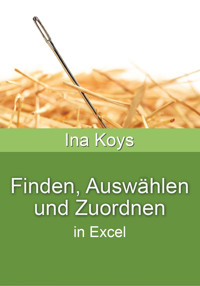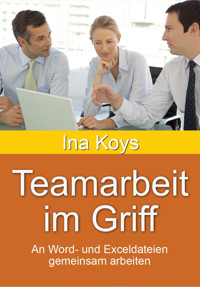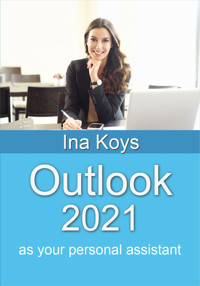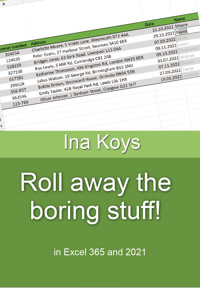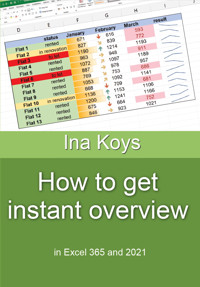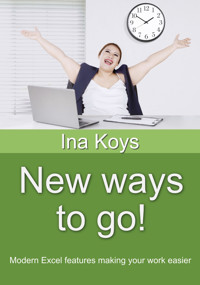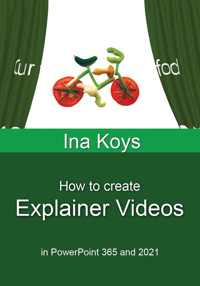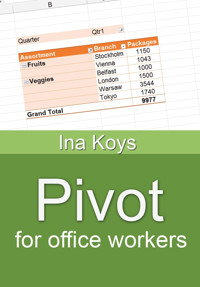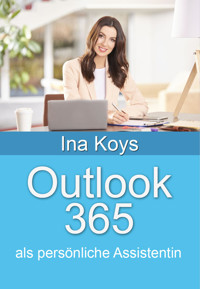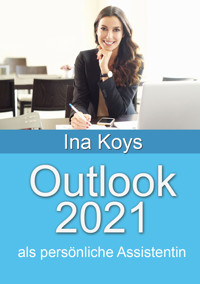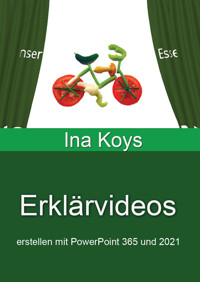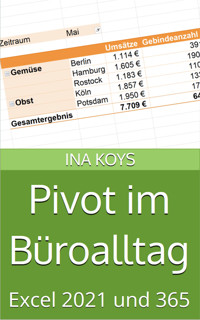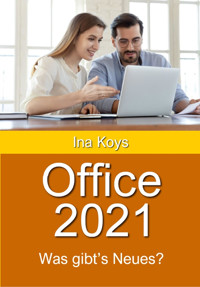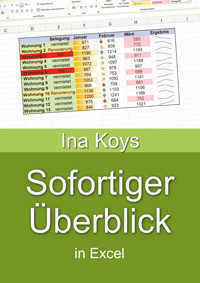
3,99 €
Niedrigster Preis in 30 Tagen: 1,99 €
Niedrigster Preis in 30 Tagen: 1,99 €
Mehr erfahren.
- Herausgeber: Computertrainerin
- Kategorie: Fachliteratur
- Sprache: Deutsch
Häufig dient Excel als Auswertungswerkzeug vorhandener Daten. Wo werden kritische Werte erreicht? Kann man mit einem Blick überschauen, wie Zahlen sich in der Vergangenheit entwickelt haben? Welche Zellen müssen noch ausgefüllt werden? Kann man eine ganze Zeile hervorheben, wenn eine Spalte irgendwo einen wichtigen Inhalt hat? Geht das auch, wenn ich in zwei verschiedenen Zellen nachsehen muss? Wie behalte ich gleichzeitig Anfang und Ende eines Blattes im Blick? Und wie schaffe ich optische Ordnung in einer dicken Arbeitsmappe? Alles Fragen, die hier beantwortet werden.
Das E-Book können Sie in Legimi-Apps oder einer beliebigen App lesen, die das folgende Format unterstützen:
Veröffentlichungsjahr: 2022
Ähnliche
Sofortiger Überblickin Excel
Ina Koys
kurz & knackig, Band 34
Inhalt
Was wir uns hier ansehen
Was mitzubringen ist
Blattnamen und farbige Register
Die Tabellenfunktion
Das Fenster einrichten
Die Druckausgabe
Sparklines
Benutzerdefinierte Formate
Bedingte Formatierung, Grundversion
Bedingte Formatierung, aufgebohrt
Ganze Zeilen einfärben
Einfärben mit Datumsfunktionen
Zwei gleichzeitige Bedingungen
Abfrage konkreter Alternativen
Aufeinanderfolgende Bedingungen
Inhaltsgruppen gegeneinander absetzen
Schattierungen in festen Abständen
Weiterführendes
Was wir uns hier ansehen
Natürlich ist es am wichtigsten, korrekte Ergebnisse zu erhalten. Aber gleich danach kommt auch schon das schnelle Verständnis der Ergebnisse. Dass man nicht erst lange suchen und vergleichen muss, bis man versteht, was Zahlen und Werte bedeuten sollen und wie sie zusammengehören, sondern mit einem Blick erkennt, was wichtig ist.
Es geht also hier um Optik. Ein wenig Arbeit mit Funktionen und Bezügen wird dazugehören, aber nicht als Kernthema. Dafür verweise ich auf meine anderen Hefte, deren aktuelle Auswahl im letzten Kapitel zu finden ist – und natürlich auch überall da, wo es Bücher und eBooks gibt.
Alle Screenshots wurden aus Excel 365 unter Windows 11 angefertigt, sind aber in anderen Excel-Versionen ganz ähnlich. Wenn Sie die Beispieldateien herunterladen wollen, können Sie das tun unter
www.kurzundknackig.online
Viel Spaß dann mit in Zukunft übersichtlicheren Arbeitsmappen!
Was mitzubringen ist
Dieses Heft richtet sich an Leute, die bereits mit Excel arbeiten. Dabei ist es nicht sonderlich wichtig, ob sie einfach nur öfter mal damit zu tun haben oder vielleicht sehr fortgeschrittene Möglichkeiten nutzen. Jede(r) muss die Kenntnisse mitbringen, die für die Arbeitsaufgabe notwendig sind und möglichst auch die, die einfach nur wünschenswert sind. Aber über eine Grundlage sollten wir uns verständigen, die einerseits sowieso schon immer wichtig war, andererseits hier für das Verständnis verschiedener Kapitel erforderlich ist: die Bezugsarten.
Dazu haben wir ein kleines Beispiel mit der Autosumme, die wahrscheinlich die meistverwendete Funktion im ganzen Excel ist. Nachdem der Zellcursor unter die Zahlenkolonne gesetzt wurde, reicht ein Klick auf das Σ-Zeichen, das wir z.B. rechts oben in der Registerkarte Start finden.
Es wird dann automatisch die Summenfunktion eingefügt und der (meist) passende Bereich vorgeschlagen. Mit einem Druck auf Enter bestätigen wir die Sache für die aktuelle Zelle. Soll nun aber dieselbe Operation für alle Spalten ausgeführt werden, müssen wir nicht von vorn anfangen. Es genügt vollkommen, die rechte untere Ecke der Zelle mit der Berechnung mit der linken Maustaste festzuhalten und so weit zu ziehen wie gewünscht. Excel versteht, dass die jeweils über der Zelle liegenden Werte verrechnet werden sollen, und führt das aus. Das ist weithin bekannt und funktioniert zuverlässig ebenso über Zeilen und natürlich auch mit Gleichungen.
Das Vorhaben scheitert in dieser Einfachheit aber, wenn wir z.B. eine Konstante verrechnen wollen. Hier soll z.B. aus diversen Nettobeträgen der Bruttobetrag errechnet werden.
Nach Eingabe genügt ein Druck auf Enter und der Bruttobetrag für die 100 € netto wird für den ersten Nettobetrag korrekt ausgerechnet. Zieht man jedoch dann die rechte untere Ecke der Zelle C15 herunter wie im vorigen Beispiel, bekommt man ein etwas merkwürdiges Ergebnis.
Die Sache kann so nicht stimmen. Aber wie kommt das zustande? Dazu hilft ein Doppelklick z.B. in die Zelle C17, die anscheinend gar nicht rechnen möchte.